目前最簡單的Mac OS X x86安裝方法
When Tiger Meets x86
Mac OS X x86是由蘋果公司提供的開發套件,可以在裝有特定TPM的x86系統上運行,目前下載較多的有兩個,一個是Mac OS X Intel Develop Edition的安裝盤,大小為2.4G左右,安裝較為繁瑣,需要vmware幫助才能安裝成功,另外一個版本是在VmWare上安裝成功并破解完畢的版本的鏡像,大小為1.9G左右,解壓后大約有6G,也是我所安裝的版本。
現在就給大家介紹一下如何把1.9G的Vmware鏡像安裝到PC的本地硬盤。
在嘗試安裝之前,你需要具備以下幾個條件:
1、一臺x86 PC,CPU要求支持SSE、SSE2、SSE3。如果不支持SSE3,可以進行安裝,但是安裝完后iTunes和DVD Player無法正常工作,系統其他功能使用正常;
2、你需要有兩塊硬盤(可以是一塊移動硬盤,鏡像版本只能安裝于獨立的硬盤,如果你有DVD刻錄機之類的設備也可以,關鍵在于把鏡像解壓到一塊獨立的硬盤上)并且有12G以上的空間;
3、安裝過程中推薦使用以下幾個軟件:
VMWare_files_for_patched_Mac_OS_X_Tiger_Intel
Download Here
dd for windows version 0.3
This Page
Acronis Disk Director Suite
商業軟件,自己找吧
WinRAR
估計每個人都有
超簡單安裝步驟:
1、將下載的Tiger-x86.tar.bz2解壓,得到tiger-x86-flat.img文件(5.99G),在我的P4 1.8上用了大約30分鐘;
2、將準備安裝Mac OS X系統的硬盤接入系統,用Acronis Disk Director Suite刪除原來所有的分區,但是不要重新創建分區(我在幾次創建分區后安裝都遇到了MBR error無法啟動,也許可以通過在磁盤后部創建一個邏輯分區,在前方預留一個很大未分配空間的方法解決,但是由于時間問題沒有嘗試,有興趣的朋友可以安照這個思路試試看);
3、將下載的dd for windows 3.0解壓,得到dd.exe等文件,運行cmd進入命令提示符環境,輸入以下命令
dd --list
你將得到一個連接到WinXP系統的所有磁盤的列表,格式為"?DeviceHarddiskX*",X代表你的硬盤的編號,一般你的系統主盤為Harddisk0,第二塊硬盤為Harddisk1,*代表的是硬盤的分區等,其中DR0表示MBR,Partition1、2等分別表示硬盤上的分區,以下我們假設你準備將Mac OS X裝入第二塊硬盤,即Harddisk1;
4、依舊在命令提示符環境下,輸入
dd bs=1M if=tiger-x86-flat.img of=?DeviceHarddisk1DR0
注意硬盤編號不要搞錯,不然裝錯了硬盤可就沒救了
大概10分鐘左右,整個映像文件就寫入完畢了
5、關機,將已經裝入Mac OS X的硬盤設為主盤,啟動,你就能看到華麗的Mac OS X系統了
怎么樣,很簡單吧!但是這樣安裝的系統并沒有為你的機器配置做出優化,所以運行速度不得而知,反正在我的P4 1.8G/512M/GF4 go 420/32M的機器上跑的有點郁悶,但是據國外論壇上的一些網友稱,此版本的OS X在中檔迅馳機器上跑的相當流暢,有些網友還為自己的機器安裝了Firefox,office等工具,準備作為主系統來用了。
在我MSN SPACE的相冊里有我的Mac OS X的截圖,圖片名稱是使用體會的簡要說明,是用手機拍的,晚點手邊有dc了再給大家帶來清晰的照片。
Note:安裝過程中發現了幾件有趣的事情:
1、如果你使用xp的磁盤管理功能為新硬盤分區,之后再用Acronis Disk Director Suit打開,會發現一個大約7M的未分配空間;
2、我的移動硬盤具有u2.0和1394兩種接口,在灌裝鏡像時發現,如果使用1394接口,dd工具報告CRC錯誤無法灌裝,同時Acronis也無法識別1394硬盤的分區,盡管用xp的磁盤管理功能分好了分區,acronis也會報告全部空間未分配,但是xp對硬盤的讀寫一切正常。
相關文章:
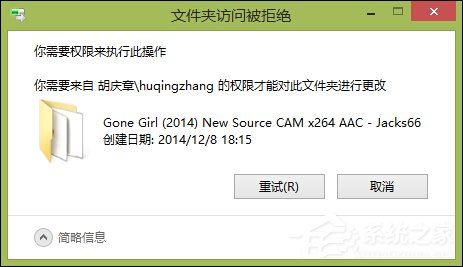
 網公網安備
網公網安備